XFCE — это легкая и легко настраиваемая среда рабочего стола, известная своей скоростью и низким использованием системных ресурсов. Она обеспечивает чистый и интуитивно понятный пользовательский интерфейс, сохраняя баланс производительности и функциональности.
XFCE включает в себя набор приложений и утилит, которые обеспечивают стабильное взаимодействие с пользователем, что делает его отличным выбором.
Следуйте инструкциям, описанным в этом руководстве, чтобы установить XFCE на CentOS Stream 9. Это обеспечит быструю и эффективную работу с рабочим столом в соответствии с вашими потребностями.
Обновите пакеты CentOS Stream 9 перед установкой Xfce
Первым делом необходимо обновить все существующие системные пакеты. Это помогает поддерживать их самые последние версии, обеспечивать совместимость и минимизировать потенциальные конфликты при новых установках.
Выполните следующую команду в терминале:
sudo dnf upgrade --refreshИмпорт репозиториев EPEL и EPEL Next для Xfce
Нашим последующим действием является включение в нашу систему репозиториев Extra Packages for Enterprise Linux (EPEL) и EPEL Next. В репозитории EPEL размещены дополнительные пакеты программного обеспечения, которые не входят в стандартные репозитории CentOS. В отличие от него, репозиторий EPEL Next содержит предстоящую перебазировку библиотеки RHEL.
Следующая команда произведёт интеграцию этих репозиториев:
sudo dnf install \
https://dl.fedoraproject.org/pub/epel/epel-release-latest-9.noarch.rpm \
https://dl.fedoraproject.org/pub/epel/epel-next-release-latest-9.noarch.rpmУстановка XFCE в CentOS Stream 9 с помощью команды DNF
Интегрировав репозитории мы можем установить среду рабочего стола XFCE в CentOS Stream.
Для выполнения этой операции мы будем использовать следующую команду:
sudo dnf --enablerepo=epel,epel-next,crb group install "Xfce"Параметр —enablerepo помогает команде извлекать пакеты среды рабочего стола XFCE из репозиториев EPEL, EPEL Next и CRB.
Перезагрузите систему, чтобы завершить установку XFCE
После успешной установки среды рабочего стола XFCE завершающим действием является перезагрузка системы. Этот важный шаг позволяет системе инициализировать только что установленный XFCE, обеспечивая ее готовность к использованию при следующем запуске системы.
sudo rebootВход в XFCE на CentOS Stream 9
После установки, при перезагрузке системы, вы увидите экран входа пользователя в систему, где появится возможность выбрать предпочитаемую среду рабочего стола.
Перейдите к параметрам среды рабочего стола
Как только вы дойдете до экрана входа в систему, обратите внимание на символ, похожий на шестеренку. При взаимодействии с этим значком отображается список различных сред рабочего стола, установленных в данный момент в вашей системе.
Ваш следующий шаг “ выбрать «Сеанс XFCE”. Это действие запускает ваш новый сеанс в среде XFCE.
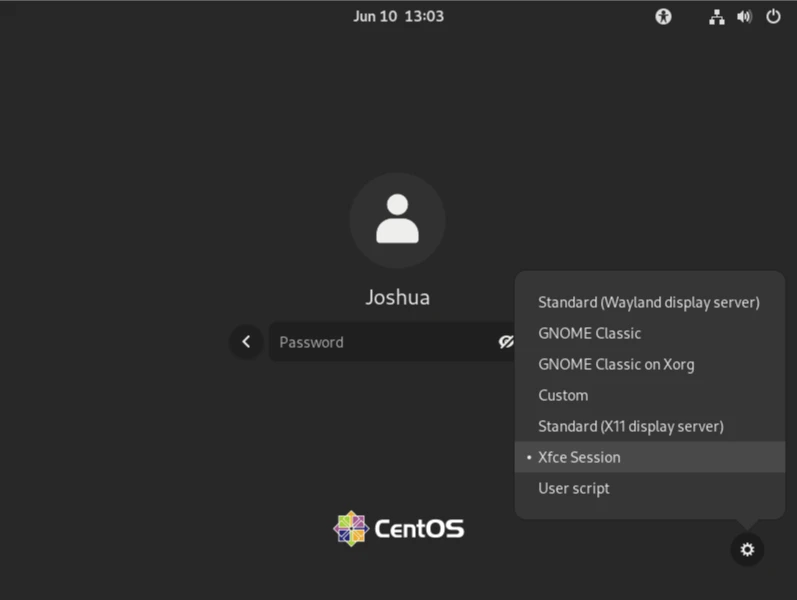
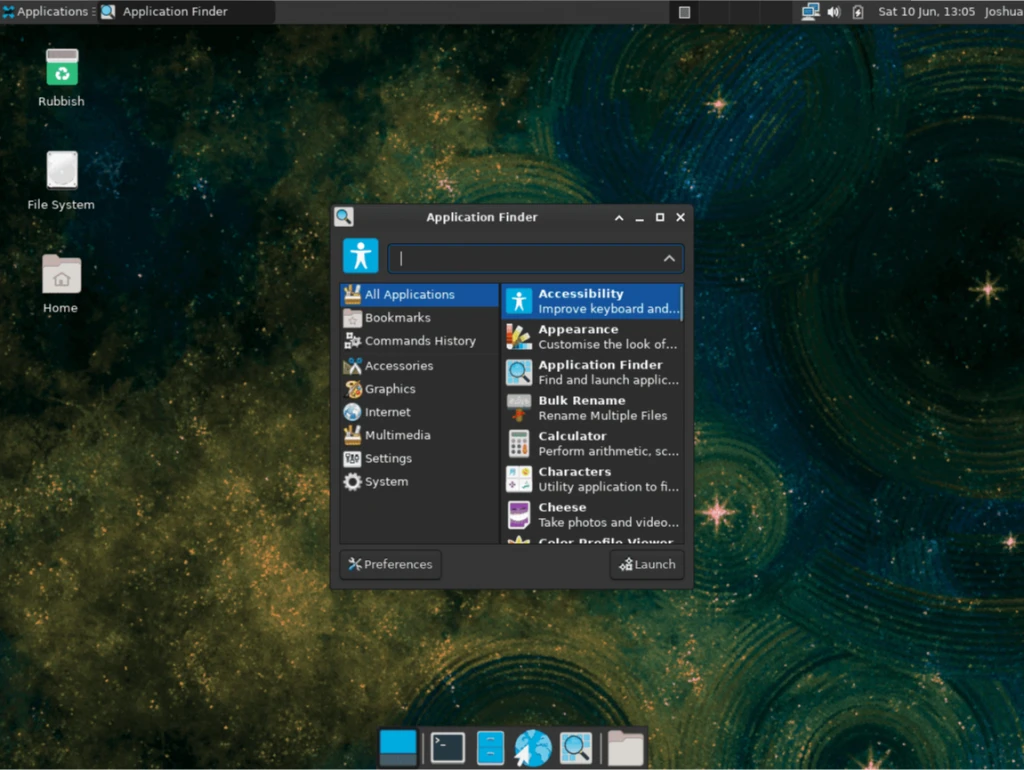
Дополнительные команды XFCE
Обновление XFCE в CentOS Stream
Регулярные обновления содержат новейшие функции, улучшения и, что наиболее важно, исправления безопасности. Использование интерфейса командной строки (CLI) становится весьма полезным, особенно если вы решите обойти уведомления на рабочем столе.
Чтобы обновить XFCE и, следовательно, все другие пакеты, установленные в вашей системе, мы обращаемся к менеджеру пакетов dnf. Выполните следующую команду в вашем терминале:
sudo dnf upgrade --refreshС помощью этой команды вы предлагаете менеджеру пакетов dnf обновить базу данных пакетов и обновить все программные пакеты в вашей системе CentOS Stream. Сюда входит XFCE и все связанные пакеты, установленные из репозиториев EPEL и Appstream.
Удаление XFCE из CentOS Stream
Могут возникнуть ситуации, когда вы решите попробовать другую среду рабочего стола или просто потребуется удалить XFCE. Процесс несложный; еще раз спасибо менеджеру пакетов dnf.
Чтобы инициировать удаление XFCE и всех связанных пакетов, выполните следующую команду в вашем терминале:
sudo dnf group remove "XFCE"После завершения процесса необходима перезагрузка системы. Выполните следующую команду, чтобы перезагрузить вашу систему:
sudo rebootПовторный выбор среды рабочего стола по умолчанию
После перезагрузки системы (после удаления XFCE) вы будете перенаправлены на экран входа в систему. Здесь вам необходимо будет снова выбрать среду рабочего стола по умолчанию. Не забудьте выбрать ту, которая соответствует вашим предпочтениям и требованиям.
Заключение
После успешной установки среды рабочего стола XFCE в вашей системе CentOS Stream вы можете работать с легким и отзывчивым пользовательским интерфейсом. Регулярно обновляйте свою систему, чтобы убедиться в наличии новейших функций и исправлений безопасности.